编辑:系统城
2014-12-01 15:14:36
来源于:系统城
1. 扫描二维码随时看资讯
2. 请使用手机浏览器访问:
http://wap.xtcheng.cc/xtjc/996.html
手机查看
Windows7系统下,正常情况鼠标键盘没有任何操作的时候,系统就会自动锁屏进入节能状态,虽然很环保,但如果是家庭电脑,经常会离开电脑前没有操作,频繁锁屏就比较麻烦了,所以我们可以自己手动设置让屏幕不自动锁屏。
Win7电脑屏幕不自动锁屏的方法:
1、点击win7系统桌面的“开始”-“控制面板”,切换到小图标模式下,点击电源选项;
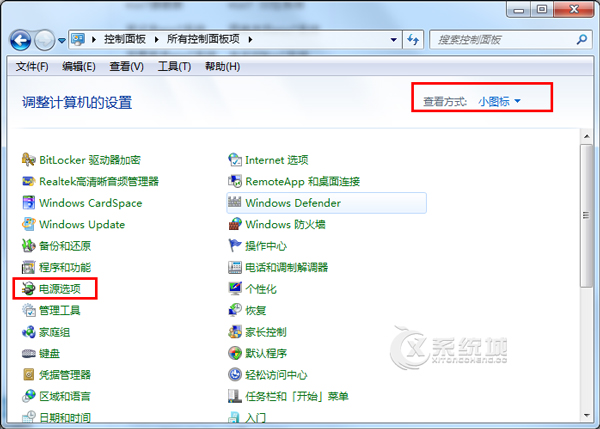
2、在打开的电源选项界面中,点击左侧的“更改计算机睡眠时间”;
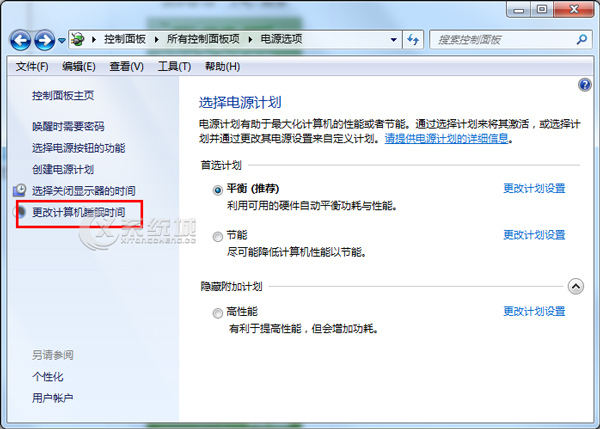
3、弹出如下界面,此界面中也可进行简单的电脑显示屏的亮度、时间、睡眠、锁屏的设置,点击更改高级电源设置;
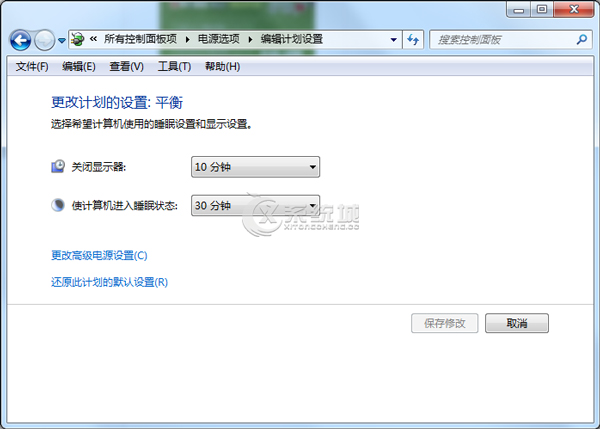
4、弹出如下界面,这里以高性能电源模式为例,给大家介绍设置电脑的锁屏问题,在下拉窗口中,单击“在以此时间后显示器变暗”,可进行设置显示的亮度自动调整;
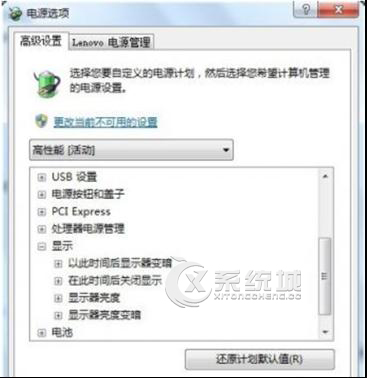
5、选择以此时间后显示器变暗的时间,通过设置这个关闭显示的时间来设置不自动锁屏。
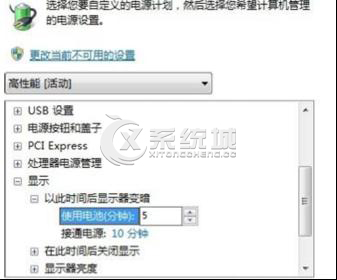
点击控制面板,选择电源选项,进入电源选项设置,通过更改显示器变暗时间来设置屏幕不锁屏的操作,其实很简单,这和设置Win7自动休眠的原理是类似的。

微软推出的Windows系统基本是要收费的,用户需要通过激活才能正常使用。Win8系统下,有用户查看了计算机属性,提示你的windows许可证即将过期,你需要从电脑设置中激活windows。

我们可以手动操作让软件可以开机自启动,只要找到启动项文件夹将快捷方式复制进去便可以了。阅读下文了解Win10系统设置某软件为开机启动的方法。

酷狗音乐音乐拥有海量的音乐资源,受到了很多网友的喜欢。当然,一些朋友在使用酷狗音乐的时候,也是会碰到各种各样的问题。当碰到解决不了问题的时候,我们可以联系酷狗音乐

Win10怎么合并磁盘分区?在首次安装系统时我们需要对硬盘进行分区,但是在系统正常使用时也是可以对硬盘进行合并等操作的,下面就教大家Win10怎么合并磁盘分区。